在python爬虫爬取某些网站的验证码的时候可能会遇到验证码识别的问题,现在的验证码大多分为四类:1、计算验证码2、滑块验证码3、识图验证码4、语音验证码
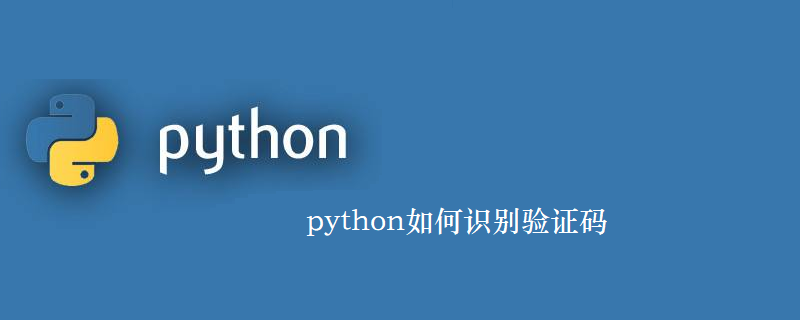
这里主要是识别验证码,识别的是简单的验证码,要想让识别率更高,识别的更加准确就需要花很多的精力去训练自己的字体库。
识别验证码通常是这几个步骤:
1、灰度处理
2、二值化
3、去除边框(如果有的话)
4、降噪
5、切割字符或者倾斜度矫正
6、训练字体库
7、识别
这6个步骤中前三个步骤是基本的,4或者5可根据实际情况选择是否需要,并不一定切割验证码,识别率就会上升很多有时候还会下降
用到的几个主要的python库: Pillow(python图像处理库)、OpenCV(高级图像处理库)、pytesseract(识别库)
下面案例使用方法:
1、将要识别的验证码图片放入与脚本同级的img文件夹中,创建out_img文件夹
2、python3 filename
3、二值化、降噪等各个阶段的图片将存储在out_img文件夹中,最终识别结果会打印到屏幕上
完整的二维码识别代码:
from PIL import Image
from pytesseract import *
from fnmatch import fnmatch
from queue import Queue
import matplotlib.pyplot as plt
import cv2
import time
import os
def clear_border(img,img_name):
'''去除边框
'''
filename = './out_img/' + img_name.split('.')[0] + '-clearBorder.jpg'
h, w = img.shape[:2]
for y in range(0, w):
for x in range(0, h):
# if y ==0 or y == w -1 or y == w - 2:
if y < 4 or y > w -4:
img[x, y] = 255
# if x == 0 or x == h - 1 or x == h - 2:
if x < 4 or x > h - 4:
img[x, y] = 255
cv2.imwrite(filename,img)
return img
def interference_line(img, img_name):
'''
干扰线降噪
'''
filename = './out_img/' + img_name.split('.')[0] + '-interferenceline.jpg'
h, w = img.shape[:2]
# !!!opencv矩阵点是反的
# img[1,2] 1:图片的高度,2:图片的宽度
for y in range(1, w - 1):
for x in range(1, h - 1):
count = 0
if img[x, y - 1] > 245:
count = count + 1
if img[x, y + 1] > 245:
count = count + 1
if img[x - 1, y] > 245:
count = count + 1
if img[x + 1, y] > 245:
count = count + 1
if count > 2:
img[x, y] = 255
cv2.imwrite(filename,img)
return img
def interference_point(img,img_name, x = 0, y = 0):
"""点降噪
9邻域框,以当前点为中心的田字框,黑点个数
:param x:
:param y:
:return:
"""
filename = './out_img/' + img_name.split('.')[0] + '-interferencePoint.jpg'
# todo 判断图片的长宽度下限
cur_pixel = img[x,y]# 当前像素点的值
height,width = img.shape[:2]
for y in range(0, width - 1):
for x in range(0, height - 1):
if y == 0: # 第一行
if x == 0: # 左上顶点,4邻域
# 中心点旁边3个点
sum = int(cur_pixel) \
+ int(img[x, y + 1]) \
+ int(img[x + 1, y]) \
+ int(img[x + 1, y + 1])
if sum <= 2 * 245:
img[x, y] = 0
elif x == height - 1: # 右上顶点
sum = int(cur_pixel) \
+ int(img[x, y + 1]) \
+ int(img[x - 1, y]) \
+ int(img[x - 1, y + 1])
if sum <= 2 * 245:
img[x, y] = 0
else: # 最上非顶点,6邻域
sum = int(img[x - 1, y]) \
+ int(img[x - 1, y + 1]) \
+ int(cur_pixel) \
+ int(img[x, y + 1]) \
+ int(img[x + 1, y]) \
+ int(img[x + 1, y + 1])
if sum <= 3 * 245:
img[x, y] = 0
elif y == width - 1: # 最下面一行
if x == 0: # 左下顶点
# 中心点旁边3个点
sum = int(cur_pixel) \
+ int(img[x + 1, y]) \
+ int(img[x + 1, y - 1]) \
+ int(img[x, y - 1])
if sum <= 2 * 245:
img[x, y] = 0
elif x == height - 1: # 右下顶点
sum = int(cur_pixel) \
+ int(img[x, y - 1]) \
+ int(img[x - 1, y]) \
+ int(img[x - 1, y - 1])
if sum <= 2 * 245:
img[x, y] = 0
else: # 最下非顶点,6邻域
sum = int(cur_pixel) \
+ int(img[x - 1, y]) \
+ int(img[x + 1, y]) \
+ int(img[x, y - 1]) \
+ int(img[x - 1, y - 1]) \
+ int(img[x + 1, y - 1])
if sum <= 3 * 245:
img[x, y] = 0
else: # y不在边界
if x == 0: # 左边非顶点
sum = int(img[x, y - 1]) \
+ int(cur_pixel) \
+ int(img[x, y + 1]) \
+ int(img[x + 1, y - 1]) \
+ int(img[x + 1, y]) \
+ int(img[x + 1, y + 1])
if sum <= 3 * 245:
img[x, y] = 0
elif x == height - 1: # 右边非顶点
sum = int(img[x, y - 1]) \
+ int(cur_pixel) \
+ int(img[x, y + 1]) \
+ int(img[x - 1, y - 1]) \
+ int(img[x - 1, y]) \
+ int(img[x - 1, y + 1])
if sum <= 3 * 245:
img[x, y] = 0
else: # 具备9领域条件的
sum = int(img[x - 1, y - 1]) \
+ int(img[x - 1, y]) \
+ int(img[x - 1, y + 1]) \
+ int(img[x, y - 1]) \
+ int(cur_pixel) \
+ int(img[x, y + 1]) \
+ int(img[x + 1, y - 1]) \
+ int(img[x + 1, y]) \
+ int(img[x + 1, y + 1])
if sum <= 4 * 245:
img[x, y] = 0
cv2.imwrite(filename,img)
return img
def _get_dynamic_binary_image(filedir, img_name):
'''
自适应阀值二值化
'''
filename = './out_img/' + img_name.split('.')[0] + '-binary.jpg'
img_name = filedir + '/' + img_name
print('.....' + img_name)
im = cv2.imread(img_name)
im = cv2.cvtColor(im,cv2.COLOR_BGR2GRAY)
th1 = cv2.adaptiveThreshold(im, 255, cv2.ADAPTIVE_THRESH_GAUSSIAN_C, cv2.THRESH_BINARY, 21, 1)
cv2.imwrite(filename,th1)
return th1
def _get_static_binary_image(img, threshold = 140):
'''
手动二值化
'''
img = Image.open(img)
img = img.convert('L')
pixdata = img.load()
w, h = img.size
for y in range(h):
for x in range(w):
if pixdata[x, y] < threshold:
pixdata[x, y] = 0
else:
pixdata[x, y] = 255
return img
def cfs(im,x_fd,y_fd):
'''用队列和集合记录遍历过的像素坐标代替单纯递归以解决cfs访问过深问题
'''
# print('**********')
xaxis=[]
yaxis=[]
visited =set()
q = Queue()
q.put((x_fd, y_fd))
visited.add((x_fd, y_fd))
offsets=[(1, 0), (0, 1), (-1, 0), (0, -1)]#四邻域
while not q.empty():
x,y=q.get()
for xoffset,yoffset in offsets:
x_neighbor,y_neighbor = x+xoffset,y+yoffset
if (x_neighbor,y_neighbor) in (visited):
continue # 已经访问过了
visited.add((x_neighbor, y_neighbor))
try:
if im[x_neighbor, y_neighbor] == 0:
xaxis.append(x_neighbor)
yaxis.append(y_neighbor)
q.put((x_neighbor,y_neighbor))
except IndexError:
pass
# print(xaxis)
if (len(xaxis) == 0 | len(yaxis) == 0):
xmax = x_fd + 1
xmin = x_fd
ymax = y_fd + 1
ymin = y_fd
else:
xmax = max(xaxis)
xmin = min(xaxis)
ymax = max(yaxis)
ymin = min(yaxis)
#ymin,ymax=sort(yaxis)
return ymax,ymin,xmax,xmin
def detectFgPix(im,xmax):
'''搜索区块起点
'''
h,w = im.shape[:2]
for y_fd in range(xmax+1,w):
for x_fd in range(h):
if im[x_fd,y_fd] == 0:
return x_fd,y_fd
def CFS(im):
'''切割字符位置
'''
zoneL=[]#各区块长度L列表
zoneWB=[]#各区块的X轴[起始,终点]列表
zoneHB=[]#各区块的Y轴[起始,终点]列表
xmax=0#上一区块结束黑点横坐标,这里是初始化
for i in range(10):
try:
x_fd,y_fd = detectFgPix(im,xmax)
# print(y_fd,x_fd)
xmax,xmin,ymax,ymin=cfs(im,x_fd,y_fd)
L = xmax - xmin
H = ymax - ymin
zoneL.append(L)
zoneWB.append([xmin,xmax])
zoneHB.append([ymin,ymax])
except TypeError:
return zoneL,zoneWB,zoneHB
return zoneL,zoneWB,zoneHB
def cutting_img(im,im_position,img,xoffset = 1,yoffset = 1):
filename = './out_img/' + img.split('.')[0]
# 识别出的字符个数
im_number = len(im_position[1])
# 切割字符
for i in range(im_number):
im_start_X = im_position[1][i][0] - xoffset
im_end_X = im_position[1][i][1] + xoffset
im_start_Y = im_position[2][i][0] - yoffset
im_end_Y = im_position[2][i][1] + yoffset
cropped = im[im_start_Y:im_end_Y, im_start_X:im_end_X]
cv2.imwrite(filename + '-cutting-' + str(i) + '.jpg',cropped)
def main():
filedir = './easy_img'
for file in os.listdir(filedir):
if fnmatch(file, '*.jpeg'):
img_name = file
# 自适应阈值二值化
im = _get_dynamic_binary_image(filedir, img_name)
# 去除边框
im = clear_border(im,img_name)
# 对图片进行干扰线降噪
im = interference_line(im,img_name)
# 对图片进行点降噪
im = interference_point(im,img_name)
# 切割的位置
im_position = CFS(im)
maxL = max(im_position[0])
minL = min(im_position[0])
# 如果有粘连字符,如果一个字符的长度过长就认为是粘连字符,并从中间进行切割
if(maxL > minL + minL * 0.7):
maxL_index = im_position[0].index(maxL)
minL_index = im_position[0].index(minL)
# 设置字符的宽度
im_position[0][maxL_index] = maxL // 2
im_position[0].insert(maxL_index + 1, maxL // 2)
# 设置字符X轴[起始,终点]位置
im_position[1][maxL_index][1] = im_position[1][maxL_index][0] + maxL // 2
im_position[1].insert(maxL_index + 1, [im_position[1][maxL_index][1] + 1, im_position[1][maxL_index][1] + 1 + maxL // 2])
# 设置字符的Y轴[起始,终点]位置
im_position[2].insert(maxL_index + 1, im_position[2][maxL_index])
# 切割字符,要想切得好就得配置参数,通常 1 or 2 就可以
cutting_img(im,im_position,img_name,1,1)
# 识别验证码
cutting_img_num = 0
for file in os.listdir('./out_img'):
str_img = ''
if fnmatch(file, '%s-cutting-*.jpg' % img_name.split('.')[0]):
cutting_img_num += 1
for i in range(cutting_img_num):
try:
file = './out_img/%s-cutting-%s.jpg' % (img_name.split('.')[0], i)
# 识别验证码
str_img = str_img + image_to_string(Image.open(file),lang = 'eng', config='-psm 10') #单个字符是10,一行文本是7
except Exception as err:
pass
print('切图:%s' % cutting_img_num)
print('识别为:%s' % str_img)
if __name__ == '__main__':
main()以上是python如何识别验证码的详细内容。更多信息请关注PHP中文网其他相关文章!
 Python的主要目的:灵活性和易用性Apr 17, 2025 am 12:14 AM
Python的主要目的:灵活性和易用性Apr 17, 2025 am 12:14 AMPython的灵活性体现在多范式支持和动态类型系统,易用性则源于语法简洁和丰富的标准库。1.灵活性:支持面向对象、函数式和过程式编程,动态类型系统提高开发效率。2.易用性:语法接近自然语言,标准库涵盖广泛功能,简化开发过程。
 Python:多功能编程的力量Apr 17, 2025 am 12:09 AM
Python:多功能编程的力量Apr 17, 2025 am 12:09 AMPython因其简洁与强大而备受青睐,适用于从初学者到高级开发者的各种需求。其多功能性体现在:1)易学易用,语法简单;2)丰富的库和框架,如NumPy、Pandas等;3)跨平台支持,可在多种操作系统上运行;4)适合脚本和自动化任务,提升工作效率。
 每天2小时学习Python:实用指南Apr 17, 2025 am 12:05 AM
每天2小时学习Python:实用指南Apr 17, 2025 am 12:05 AM可以,在每天花费两个小时的时间内学会Python。1.制定合理的学习计划,2.选择合适的学习资源,3.通过实践巩固所学知识,这些步骤能帮助你在短时间内掌握Python。
 Python与C:开发人员的利弊Apr 17, 2025 am 12:04 AM
Python与C:开发人员的利弊Apr 17, 2025 am 12:04 AMPython适合快速开发和数据处理,而C 适合高性能和底层控制。1)Python易用,语法简洁,适用于数据科学和Web开发。2)C 性能高,控制精确,常用于游戏和系统编程。
 Python:时间投入和学习步伐Apr 17, 2025 am 12:03 AM
Python:时间投入和学习步伐Apr 17, 2025 am 12:03 AM学习Python所需时间因人而异,主要受之前的编程经验、学习动机、学习资源和方法及学习节奏的影响。设定现实的学习目标并通过实践项目学习效果最佳。
 Python:自动化,脚本和任务管理Apr 16, 2025 am 12:14 AM
Python:自动化,脚本和任务管理Apr 16, 2025 am 12:14 AMPython在自动化、脚本编写和任务管理中表现出色。1)自动化:通过标准库如os、shutil实现文件备份。2)脚本编写:使用psutil库监控系统资源。3)任务管理:利用schedule库调度任务。Python的易用性和丰富库支持使其在这些领域中成为首选工具。
 Python和时间:充分利用您的学习时间Apr 14, 2025 am 12:02 AM
Python和时间:充分利用您的学习时间Apr 14, 2025 am 12:02 AM要在有限的时间内最大化学习Python的效率,可以使用Python的datetime、time和schedule模块。1.datetime模块用于记录和规划学习时间。2.time模块帮助设置学习和休息时间。3.schedule模块自动化安排每周学习任务。
 Python:游戏,Guis等Apr 13, 2025 am 12:14 AM
Python:游戏,Guis等Apr 13, 2025 am 12:14 AMPython在游戏和GUI开发中表现出色。1)游戏开发使用Pygame,提供绘图、音频等功能,适合创建2D游戏。2)GUI开发可选择Tkinter或PyQt,Tkinter简单易用,PyQt功能丰富,适合专业开发。


热AI工具

Undresser.AI Undress
人工智能驱动的应用程序,用于创建逼真的裸体照片

AI Clothes Remover
用于从照片中去除衣服的在线人工智能工具。

Undress AI Tool
免费脱衣服图片

Clothoff.io
AI脱衣机

AI Hentai Generator
免费生成ai无尽的。

热门文章

热工具

禅工作室 13.0.1
功能强大的PHP集成开发环境

SublimeText3 英文版
推荐:为Win版本,支持代码提示!

Dreamweaver CS6
视觉化网页开发工具

螳螂BT
Mantis是一个易于部署的基于Web的缺陷跟踪工具,用于帮助产品缺陷跟踪。它需要PHP、MySQL和一个Web服务器。请查看我们的演示和托管服务。

VSCode Windows 64位 下载
微软推出的免费、功能强大的一款IDE编辑器





